- Cơ sở 1: 506 Nguyễn Tri Phương, P 9, Q. 10, HCM. Cơ sở 2: 263/3 Nguyễn Hồng Đào, P14, Q. Tân Bình, HCM
- 0982.698.168
- 0838 238 338
- info@applevn.vn
Cách sửa lỗi bàn phím máy tính bị liệt một số nút hiệu quả nhanh chóng
Bàn phím máy tính bị liệt luôn là lỗi thường gặp của những cá nhân sử dụng máy tính. Vấn đề này gây ảnh hưởng rất nhiều đến quá trình học tập và làm việc của người dùng. Bài viết dưới đây sẽ được Applevn chia sẻ về các cách khắc phục lỗi bàn phím mà bạn có thể áp dụng tại nhà.
1. Nguyên nhân bàn phím máy tính bị liệt
Để xác định nguyên nhân và sửa bàn phím máy tính bị liệt nút, bạn có thể sử dụng một số cách làm sau:
- Kiểm tra sự cố có bắt nguồn từ phần cứng, các nút phím đã được vệ sinh sạch sẽ không, những vật nhỏ, vật nhọn có rơi vào trong nút phím không.
- Kiểm tra trong máy tính có cài đặt phần mềm nào ngăn chặn Windows nhận dạng việc gõ phím không.
- Khởi động lại máy tính, truy cập vào menu BIOS hoặc UEFI bằng cách nhấn Esc, Delete hoặc một số phím khác tùy theo dòng máy tính của bạn.
- Nếu bàn phím máy tính bị liệt không thể sử dụng để truy cập và điều hướng vào BIOS, khả năng cao là máy tính của bạn đang gặp sự cố về phần cứng. Ngược lại, nếu bạn thành công trong việc truy cập và điều hướng vào BIOS bằng bàn phím, thì có thể vấn đề của bạn là sự cố về phần mềm.

Bàn phím bị liệt có thể do phần cứng hoặc phần mềm
Sau khi đã thực hiện các thao tác nhằm tìm hiểu nguyên nhân bàn phím máy tính bị liệt 1 số nút, hãy xem xét vài vấn đề mà máy tính bạn có thể gặp phải như:
- Sự cố liên quan đến phần cứng driver.
- Bụi bẩn và mảnh vụn rơi vào trong khe hở của bàn phím.
- Kết nối phím kém ổn định: Trường hợp này có thể cần đến sự hỗ trợ của kỹ thuật viên nhằm mở phần cứng bên trong ra và kiểm tra kết nối. Nếu bàn phím máy tính bị liệt một số phím không thể sửa được, kỹ thuật viên sẽ thay mới bàn phím.
- Một số nút phím không hoạt động có thể do cài đặt của bàn phím để sai vùng ngôn ngữ.
2. Cách sửa lỗi bàn phím bị liệt
Từ những nguyên nhân đã được đề cập trên, dưới đây một số cách sửa bàn phím máy tính bị liệt mà bạn có thể áp dụng:
+ Cập nhật hoặc khôi phục driver bàn phím
Một trong những cách xử lý lỗi bàn phím máy tính bị liệt nhanh chóng là cập nhật driver. Đầu tiên, bạn nhấn vào Start trên thanh Taskbar, chọn Device Manager. Trên cửa sổ Device Manager, kéo xuống danh sách để tìm dòng Keyboards.
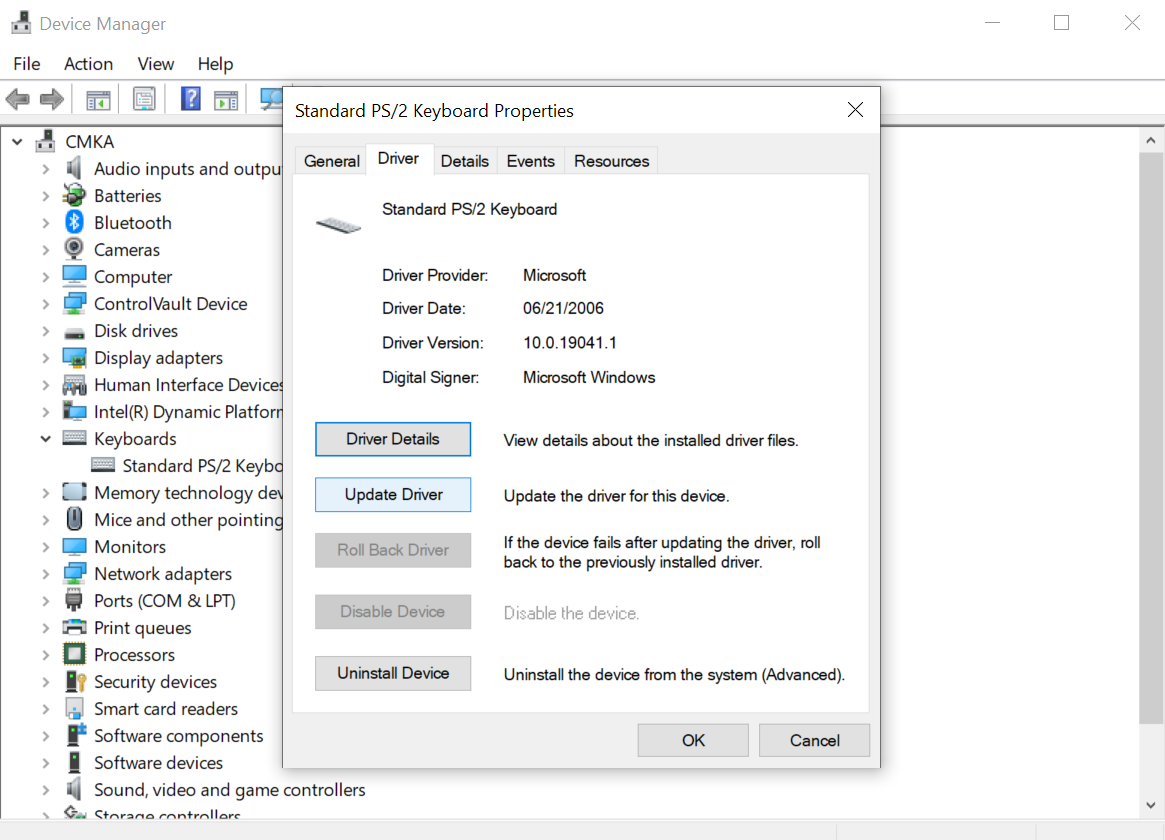
Máy tính bị liệt bàn phím phải làm sao?
Nhấn chuột phải vào Keyboards (hoặc Standard PS/2 Keyboard), chọn Properties và Driver. Tiếp theo, nhấn vào Update Driver và đợi Windows cập nhật driver mới. Sau đó, hãy kiểm tra khả năng hoạt động của bàn phím.
Trong trường hợp vẫn chưa khắc phục được lỗi của bàn phím, hãy nhấn chọn Uninstall Device để gỡ bỏ hoàn toàn trình driver. Cuối cùng, bạn khởi động Windows và cài đặt lại driver. Bạn có thể sử dụng thao tác Action, chọn Scan for hardware changes để đảm bảo Windows sẽ cài đặt lại trình driver.
+ Vệ sinh bàn phím laptop
Việc khắc phục lỗi bàn phím máy tính bị liệt bằng phương pháp vệ sinh bàn phím không đúng cách có thể làm hỏng toàn bộ linh kiện bên trong. Tuy nhiên, bạn có thể loại bỏ bụi bẩn và mảnh vụn ra khỏi các khe hở của bàn phím bằng cách tắt nguồn máy tính trước, sau đó lật ngược lại và vỗ nhẹ vào phần đế.

Sử dụng các công cụ vệ sinh bàn phím chuyên dụng
Ngoài ra, bạn cũng nên lướt nhẹ ngón tay lên bàn phím trong khi đang úp ngược máy tính để bụi bẩn dễ dàng rơi ra ngoài. Nếu gặp phải những bụi bẩn khó xử lý, bạn có thể loại bỏ chúng bằng cách sử dụng bình xịt bụi khí nén.
+ Thay đổi vùng ngôn ngữ trên Windows
Các sự cố về bàn phím máy tính bị liệt có thể liên quan đến việc không thể kết hợp sử dụng phím Shift, Ctrl với những phím khác, các ký tự ?, >, @ hoặc một vài nút phím không hoạt động. Bạn có thể mở trình soạn thảo văn bản để kiểm tra tình trạng của vài phím bấm bất kỳ.
Vấn đề này thường là do cài đặt vùng ngôn ngữ trên hệ điều hành Windows. Để cấu hình lại khu vực ngôn ngữ phù hợp, hãy vào Setting và nhấn Time & Language, sau đó chọn Region & Language. Trong cửa sổ này, nhấp vào Add a language và tùy chọn ngôn ngữ (thông thường là English) cho bàn phím của bạn.
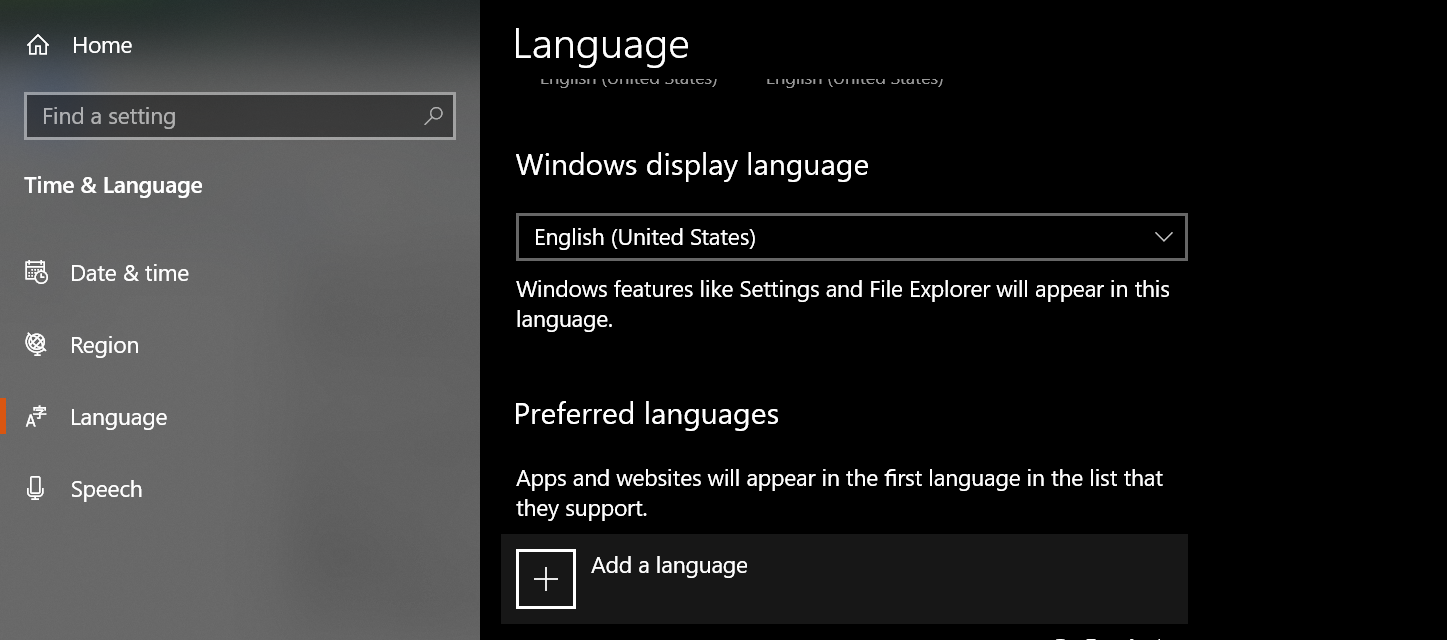
Thay đổi ngôn ngữ trên máy tính nhằm sửa lỗi bàn phím bị liệt
+ Thay thế bàn phím laptop bị liệt
Sau khi đã thử tất cả những cách trên mà vẫn không thành công, có thể do bàn phím máy tính bị liệt toàn bộ các phím vì bị ngắt kết nối với phần cứng bên trong như bo mạch chủ. Trong trường hợp này, bạn nên đến các cơ sở chuyên sửa chữa máy tính uy tín (tốt nhất là trung tâm mà bạn đã mua máy tính) để áp dụng các chính sách bảo hành (nếu còn) nhằm đảm bảo quyền lợi cá nhân.
Bàn phím máy tính của bạn sẽ được kiểm tra phần cứng, phần mềm, chẩn đoán lỗi một cách chính xác nhất để đưa ra giải pháp sửa chữa hoặc thay mới phù hợp.
Kết bài
Qua bài viết này, bạn đã có thêm những thông tin cần thiết trong việc khắc phục lỗi bàn phím máy tính bị liệt. Applevn luôn mong muốn mang đến cho bạn nhiều kiến thức hữu ích nhằm đáp ứng nhu cầu sử dụng các thiết bị công nghệ và phần mềm. Để tham khảo các mẹo vặt công nghệ khác, hãy nhanh chóng truy cập vào website của Applevn nhé!






